の 採用パイプライン 採用プロセスの各段階で候補者を整理し、進捗状況を簡単に追跡するのに役立ちます。 easy.jobsでは、 個々のジョブのパイプラインを個別に作成することも、後ですべてのジョブ投稿に使用できる共通のパイプライン テンプレートを作成することもできます 必要に応じてカスタマイズします。
easy.jobs でパイプラインを管理するには、いくつかの手順に従うだけです。それから 応募書類の提出から電話での面接、選考、派遣に至るまで、採用プロセス中に候補者をパイプラインのさまざまな段階の間で移動させることができます。 オファーレター。
easy.jobs でパイプラインをいくつかの手順で簡単に管理するにはどうすればよいですか? #
easy.jobs でパイプラインを管理する方法については、以下のガイドラインを確認してください。
ステップ1: 設定インターフェイスからパイプライン設定メニューに移動します #
まず、次の場所に移動する必要があります 「設定」→「ジョブ設定」→「パイプライン管理」。 そこでパイプライン オプションをさらに調整できます。
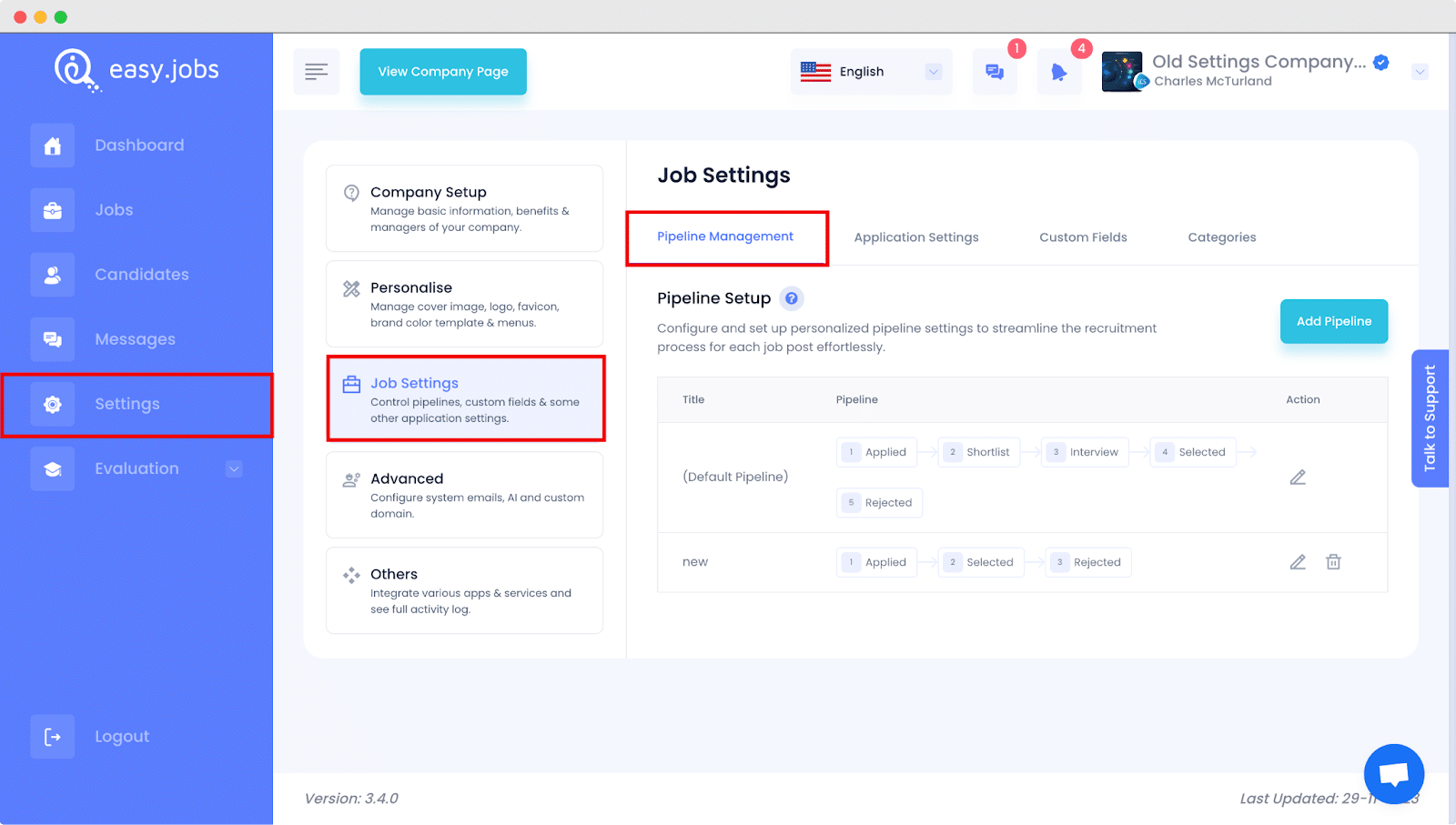
簡単な仕事 を提供します デフォルトのパイプライン。 新しい求人情報で使用したり、必要に応じてカスタマイズしたりできます。また、求人投稿でいつでも、新しく作成したパイプラインからデフォルトのパイプラインにリセットできます。
ステップ2: easy.jobs で新しいパイプラインを追加または作成する #
その後、をクリックします 「新しいパイプラインを追加」 ボタン ページの右上隅から。画面上に新しいポップアップ ウィンドウが開き、要件に応じて独自のパイプラインを作成できます。それに名前を付けます、既存のステップをカスタマイズするか、新しいステップを追加します。次に、単に '保存して続行' ボタンをクリックして、新しいパイプラインを easy.jobs アカウントに追加します。
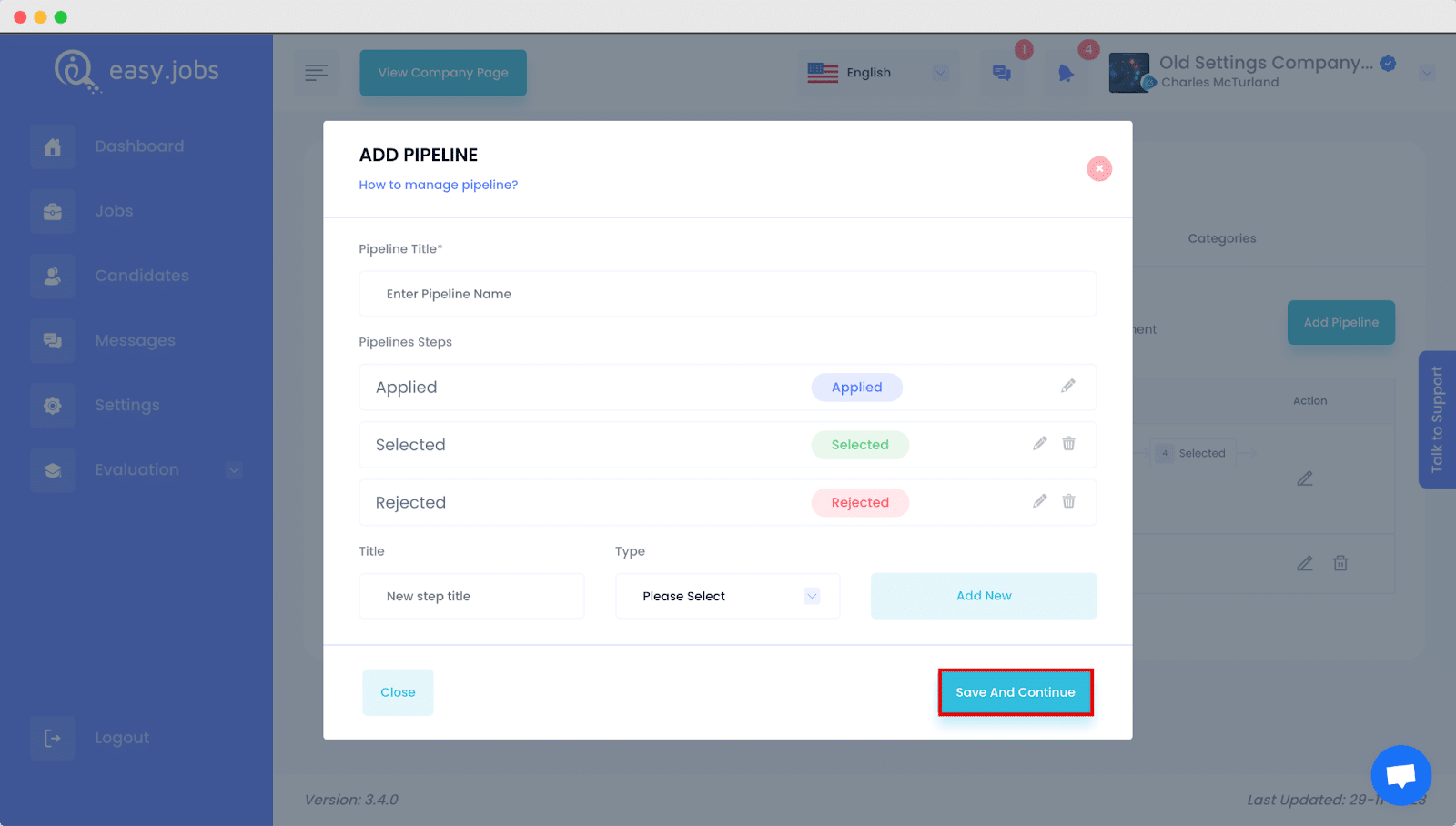
新しく追加されたパイプライン ステップはすべて一番下に表示されますが、希望の位置にドラッグ アンド ドロップできます。パイプライン フェーズはいつでも削除できます。ただし、パイプラインのフェーズを削除する前に、そのフェーズの既存の候補に関する通知が届きます。
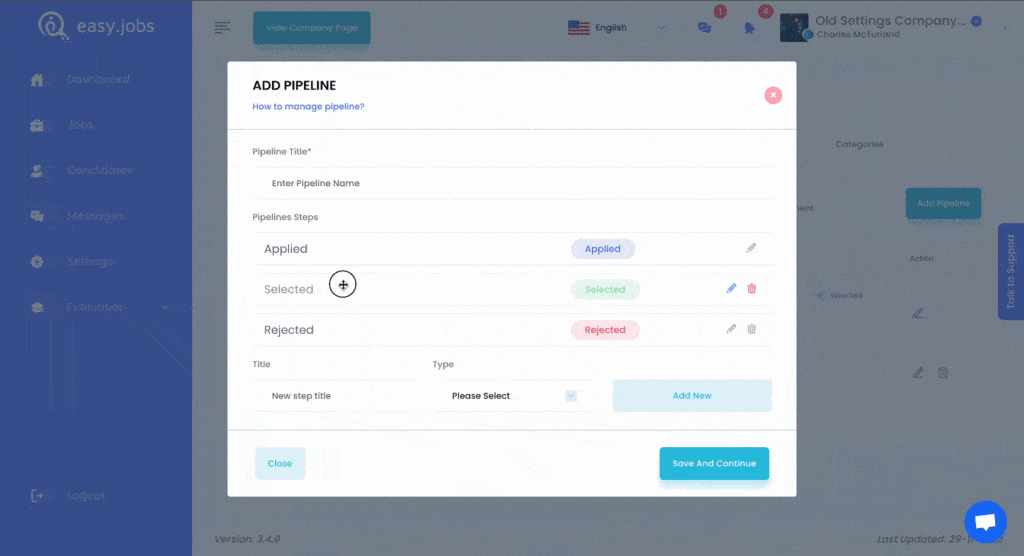
ステップ 3: easy.jobs でパイプラインを管理する #
パイプラインを編集または管理するには、画像または以下に示す鉛筆アイコンで示される編集ボタンをクリックするだけです。または、いつでも必要に応じて、新しく追加したパイプラインを削除することもできます。
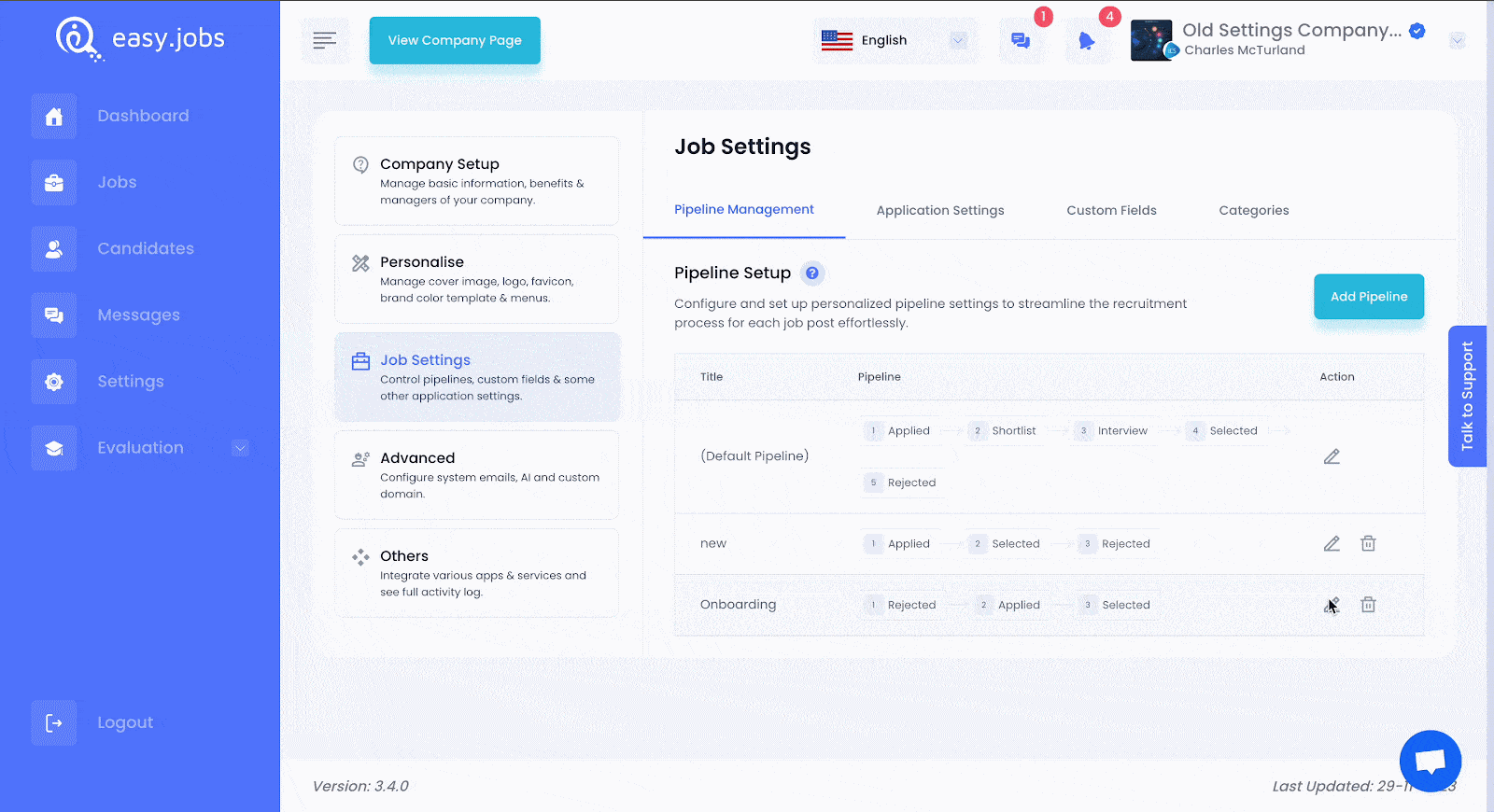
すべての手順が完了したら、おめでとうございます。 easy.jobs にパイプラインが正常に作成されました。
ヘルプが必要な場合は、お気軽に お問い合わせ または私たちに参加 Facebookコミュニティ あなたのような他の会社の所有者とつながるために。




